ELMA365 — это решение с микросервисной архитектурой. Оно состоит из небольших, слабо связанных и легко изменяемых модулей — микросервисов. Эти сервисы построены вокруг бизнес-потребностей и в большинстве случаев выполняют одну или несколько элементарных функций.
Сервисы разворачиваются независимо друг от друга, могут быть написаны на разных языках и использовать разные технологии хранения данных. Подробнее об этом читайте в статье «Архитектура».
Вы можете создать свой сервис и разместить его внутри Kubernetes-кластера. Это позволит расширить функциональные возможности системы. Например, можно создать сервис для работы с файлами *.xlsx. Он будет считывать строки и сохранять их в приложения.
Создавать свой сервис нужно тогда, когда без него нельзя решить задачу. Например, вам нужно подключить внешнюю библиотеку. Для интеграции с внешними системами достаточно использования решений.
Сервис может быть написан на любом языке программирования, для развёртывания его внутри ELMA365 требуется только Docker-образ.
Ниже приводится пример по созданию сервиса на .NET Core 5.
Создание сервиса на .NET
Откройте Visual Studio 2019. Создайте новый проект и задайте настройки, как показано на скриншотах ниже.
Так как система ELMA365 разворачивается на Ubuntu, укажите, что нужно включить Docker. Тип контейнера — Linux.
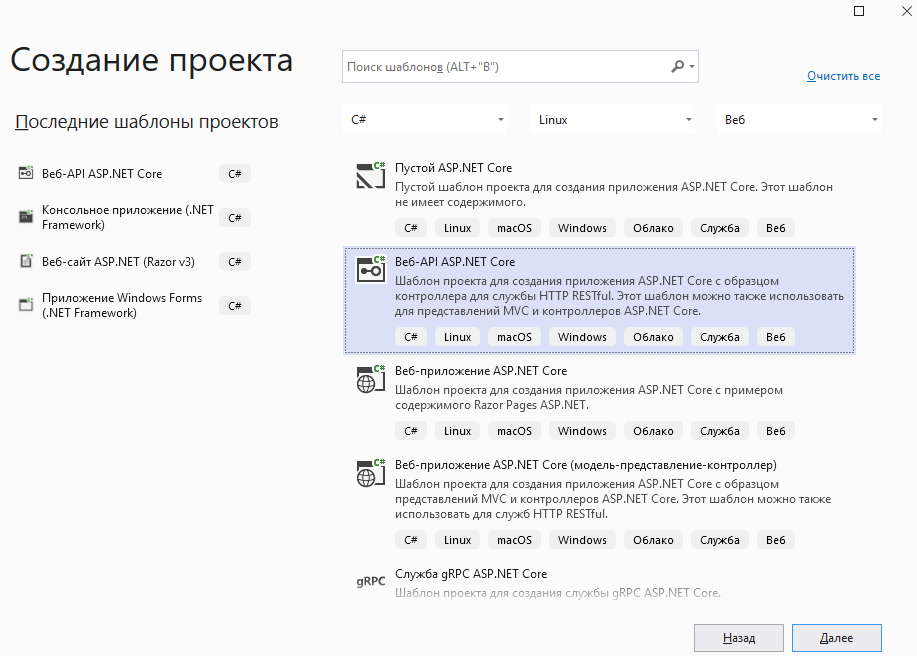
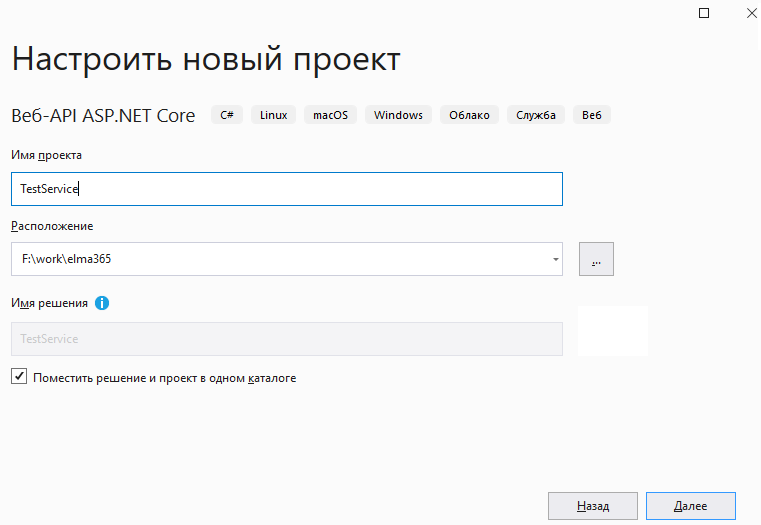
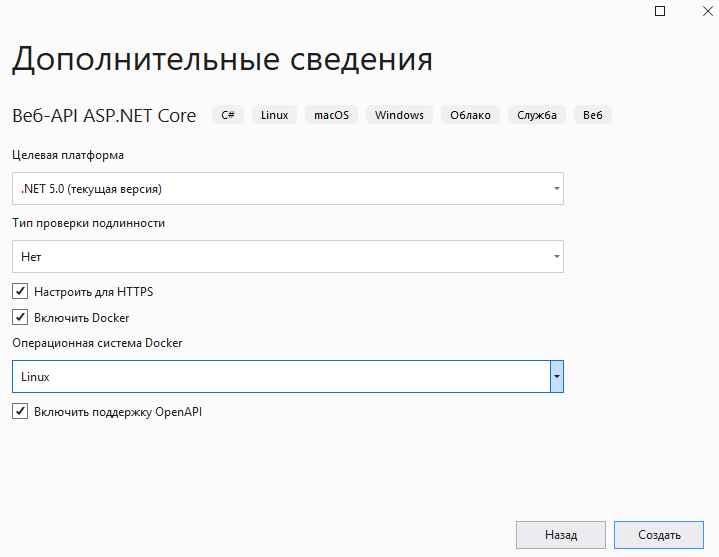
VS создаст проект по умолчанию. Можно запустить его в Docker, чтобы убедиться, что сервис работает и отвечает.
После проверки можно переходить к следующему шагу.
Подготовка проекта и выгрузка в Docker Hub
Чтобы система могла скачать Docker-образ, его нужно поместить в Docker-хранилище. В нашем примере мы будем использовать публичное хранилище https://hub.docker.com/. В нём необходимо зарегистрироваться.
- Выберите проект и нажмите на его название правой кнопкой мыши.
- Выберите Добавить — Поддержка Docker (в зависимости от целевой платформы). Дождитесь завершения настройки.
- Нажмите на название проекта правой кнопкой мыши.
- Выберите Добавить — Поддержка оркестратора контейнеров... (Docker Compose). Дождитесь завершения настройки.
- Нажмите на название проекта правой кнопкой мыши.
- Выберите Опубликовать — Реестр контейнеров Docker — Docker Hub.
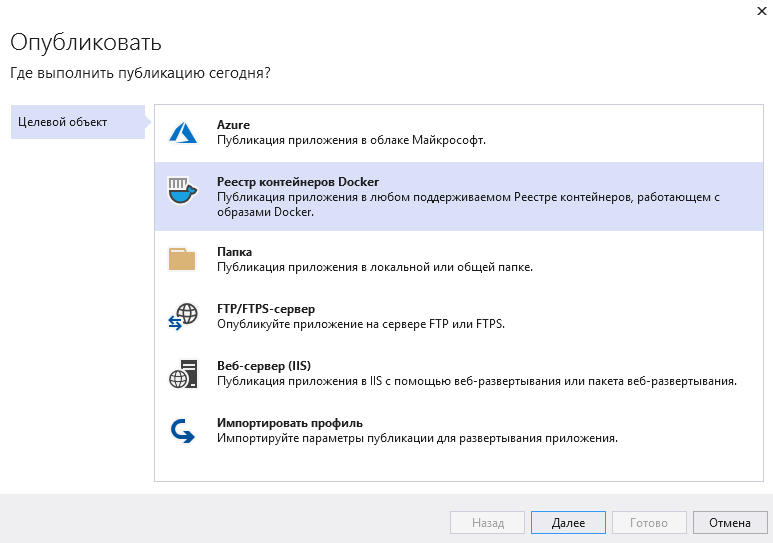
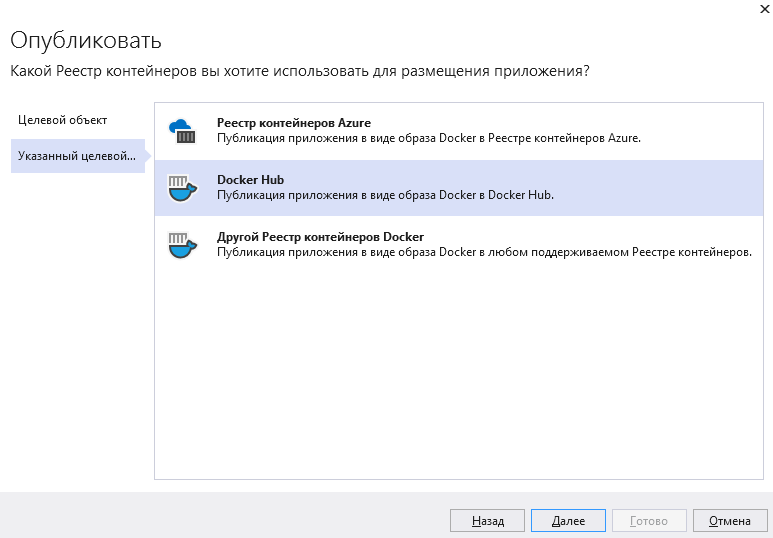
- Укажите логин и пароль от Docker Hub и опубликуйте проект.
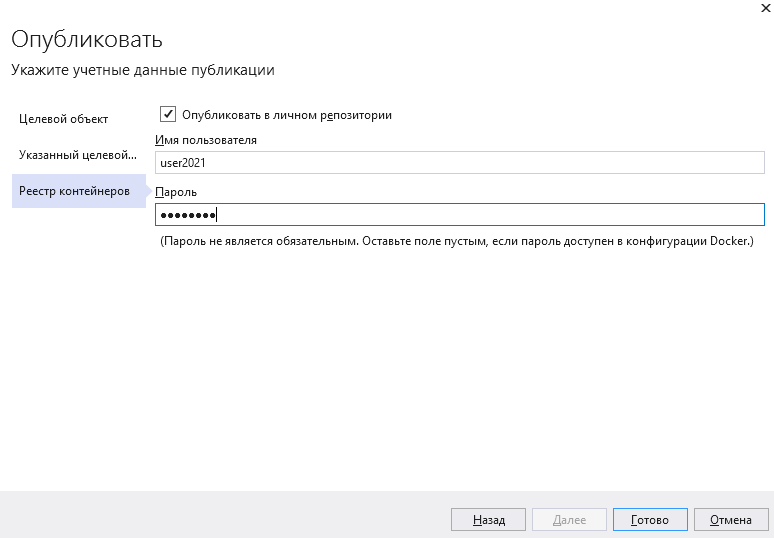
- После нажатия на кнопку Готово открывается окно. Перед публикацией в нём можно указать тег для образа. С его помощью можно версионировать сервис.
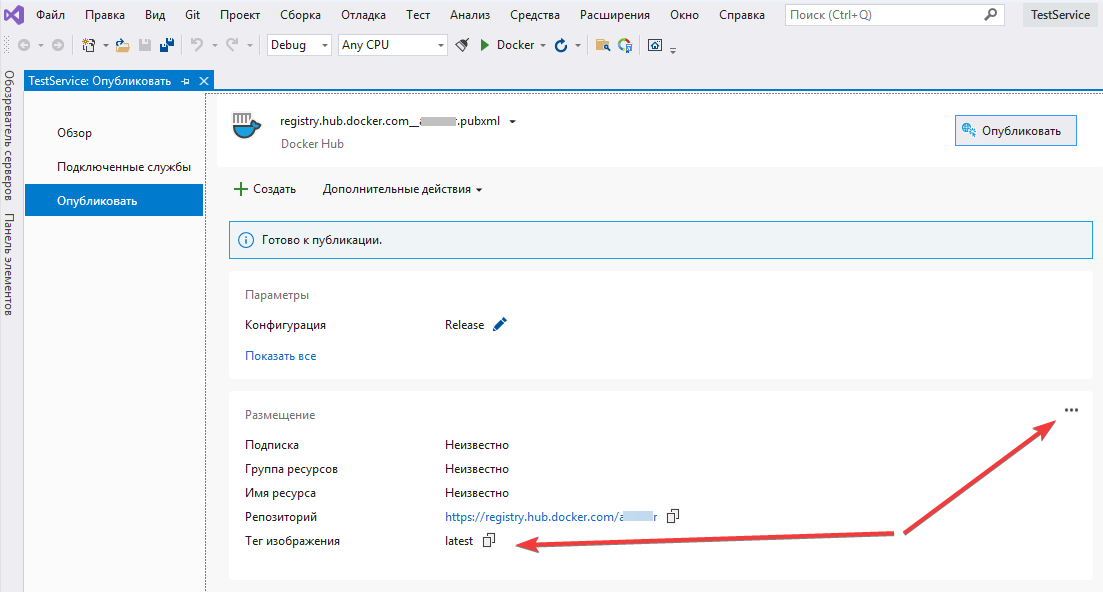
- Нажмите Опубликовать. VS соберет Docker-образ и отправит его в хранилище https://hub.docker.com/.
Мы использовали публичное хранилище только в качестве примера. Для своих сервисов используйте приватные хранилища или создайте своё собственное с помощью docker-registry.
Запуск и проверка собственного сервиса
- Создайте деплоймент для управления подом. Под запускает контейнер на основе предоставленного Docker-образа.
Для этого выполните команду:
kubectl create deployment <microservice_name> --image=<image_name> -n <namespace>
Где:
- <microservice_name> — название вашего сервиса;
- <image_name> — адрес, где хранится образ (username/repository:tag);
- <namespace> — пространство имён, где будет создан сервис.
- Создайте сервис для доступа к вашему сервису:
kubectl create service clusterip <microservice_name> --tcp=80:80 -n <namespace>
Порт назначения может различаться в зависимости от версии Visual Studio и шаблона проекта. Введите порт, указанный в настройках пользовательского сервиса, например, 80:8080.
- Убедитесь, что сервис появился в списке подов. Для этого выполните команду:
kubectl get pods -n <namespace>
Вы увидите список сервисов со статусами, добавленный вами сервис должен быть в статусе Running.
- Проверьте работу сервиса, запустив для примера контейнер с образом
curlв Kubernetes-кластере:
kubectl run -i curl --rm --image=curlimages/curl:latest -- curl http://<microservice_name>.<namespace>:80/api/State
Если проверка прошла успешно и сервис отвечает, вы увидите следующее сообщение:
{"type":"GET","version":"47.0.200.1129"}
После завершения проверки можно перейти к следующему шагу.
Начало внимание
Для создания пользовательских микросервисов в ELMA365 вы также можете использовать функциональные возможности переносимых сервисов.
Конец внимание
Пример использования сервиса через виджет
Приведём пример использования сервиса.
Пишем клиентский код. При инициализации виджета будет выполнен серверный метод WeatherForecast().
Клиентский скрипт:
async function onInit(): Promise<void> {
await Server.rpc.WeatherForecast();
}
Также пишем серверный скрипт.
Серверный скрипт:
async function WeatherForecast(): Promise<void> {
Context.data.test = "debug";
try {
const res = await fetch(`http://<microservice_name>.<namespace>:80/WeatherForecast`);
if (!res.ok) {
Context.data.test = `request fail: ${res.statusText}`;
return;
}
Context.data.test = JSON.stringify(await res.json());
}
catch (error) {
Context.data.test = typeof(error) === 'object' ? `error: ${JSON.stringify(error)}` : `${error}`;
}
}
Добавим виджет на страницу и получим следующий результат:
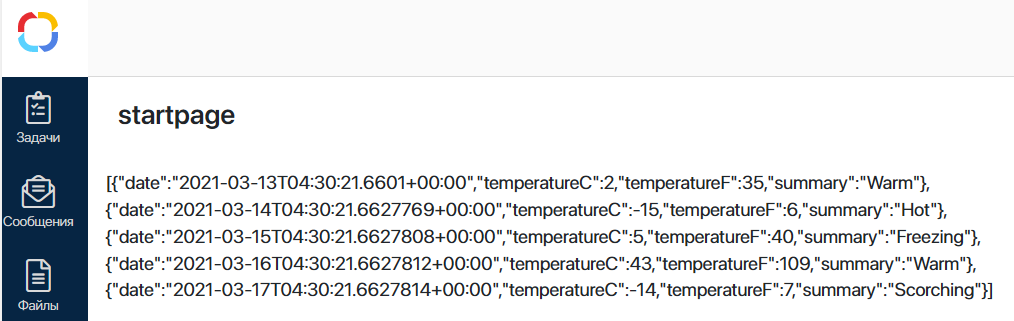
Удаление сервиса
Для удаления сервиса выполните следующую команду:
kubectl delete deployment <microservice_name> -n <namespace>
kubectl delete service <microservice_name> -n <namespace>